
Google Tag Manager là gì? Hướng dẫn cài đặt và sử dụng GTM hiệu quả

Google Tag Manager (GTM) là một công cụ miễn phí ra đời từ năm 2005. Tuy nhiên, vẫn còn nhiều người chưa hiểu rõ về cách thức hoạt động của nó. GTM là một công cụ quản lý thẻ kỹ thuật số, giúp tiết kiệm thời gian và nguồn lực cho những người không phải là Developer. GTM đặc biệt hữu ích cho các nhà phân tích, quảng cáo, SEOer và marketer làm dịch vụ SEO tổng thể website. Trong bài viết này, TOS sẽ giải thích lý do tại sao GTM quan trọng và cách tối ưu hóa SEO cho Google Tag Manager.
Xem thêm:
- Công cụ SEO là gì? Các công cụ SEO hỗ trợ tối ưu website trong Marketing
- Hướng dẫn SEO Web từ A-Z cho người mới bắt đầu 2025
- SEO Agency là gì? Top 10+ SEO Agency uy tín tại Việt Nam 2025 và tiêu chí chọn
- Tổng quan SEO website thương mại điện tử
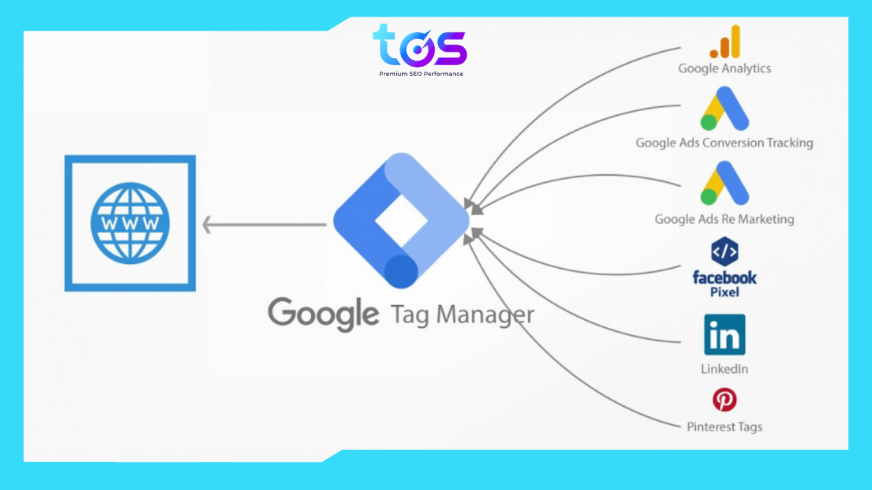
SEO Google Tag Manager là gì?
Google Tag Manager (GTM) là một công cụ SEO miễn phí giúp các doanh nghiệp quản lý, triển khai các đoạn mã và thẻ một cách hiệu quả giữa các phòng ban, mà không cần sự can thiệp của đội ngũ phát triển (hay còn gọi là Dev team) nhằm mục đích giám sát hiệu suất và hoạt động trên các thuộc tính kỹ thuật số như trang web hoặc ứng dụng web.
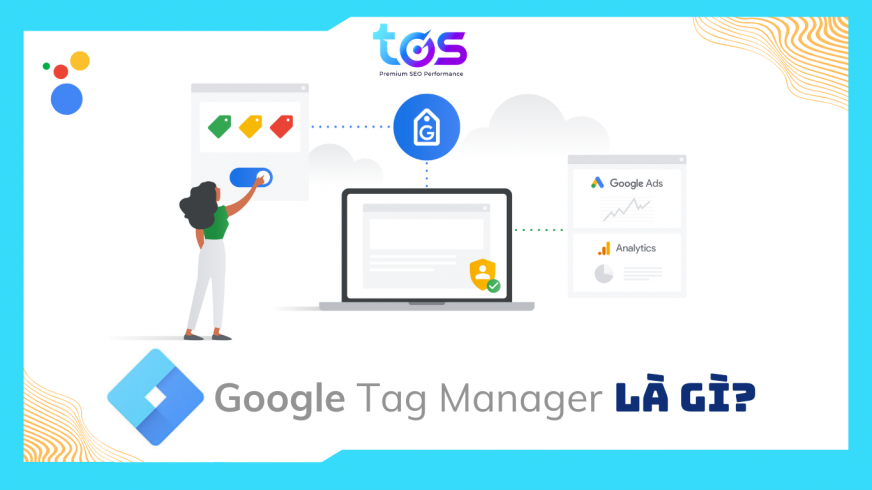
Về cơ bản, thẻ chỉ là một đoạn mã giúp đo lường lưu lượng truy cập, theo dõi các chiến dịch trực tuyến và tìm hiểu về hành vi của người dùng. Ngoài ra, chúng giúp cung cấp tất cả thông tin cần thiết để đưa ra quyết định thành công cho chiến lược digital marketing . Một số thẻ phổ biến bao gồm Google Analytics, AdWords, AdRoll, Crazy Egg, Floodlight và bất kỳ thẻ tùy chỉnh nào bạn chọn để tạo. Mặt khác, đôi khi tất cả các thẻ này và các đoạn mã khác nhau cũng gây ra sự nhầm lẫn. Đó là lúc Google Tag Manager phát huy tác dụng.
Việc sắp xếp các thẻ và đoạn mã sẽ giúp cải thiện trải nghiệm người dùng và giúp duy trì trang web hoạt động hiệu quả. Theo Google, rất dễ có các thẻ bị dư ra hoặc áp dụng không chính xác. Điều này có thể làm sai lệch phép đo của bạn và dẫn đến chi phí trùng lặp hoặc thiếu dữ liệu. Với GTM, sự sai lệch này sẽ được loại bỏ và có thể tự do theo dõi các chiến dịch marketing khi cần.
Xem thêm:
- Dịch vụ SEO trọn gói, chuyên nghiệp, uy tín nhất tại Việt Nam – TOS
- Website chuẩn SEO là gì? Có bao nhiêu tiêu chí? Dịch vụ thiết kế web chuẩn SEO từ A-Z
Google Tag Manager khác với Google Analytics như thế nào?
Google Tag Manager và Google Analytics đều là các công cụ hỗ trợ đắc lực trong việc quản lý và phân tích dữ liệu website. Tuy nhiên 2 công cụ này vẫn có những điểm chung và điểm riêng biệt:
| Tiêu chí | Google Tag Manager | Google Analytics |
| Chức năng chính | Quản lý và triển khai các đoạn mã (tags) trên trang web. | Thu thập và phân tích dữ liệu về lưu lượng truy cập và hành vi người dùng trên trang web. |
| Mục đích | Giúp dễ dàng thêm, chỉnh sửa và quản lý các thẻ theo dõi mà không cần sự can thiệp của developer. | Cung cấp các báo cáo chi tiết về hiệu suất trang web gồm: số lượt truy cập, thời gian trên trang, tỷ lệ thoát,… |
| Cách hoạt động | Sử dụng các thẻ (tags) và trình kích hoạt (triggers) để gửi dữ liệu đến các công cụ phân tích như Google Analytics. | Sử dụng mã theo dõi (tracking code) để thu thập dữ liệu từ trang web và tạo các báo cáo phân tích. |
| Tích hợp | Tích hợp với nhiều công cụ khác nhau như Google Analytics, Google Ads, Facebook Pixel,… | Chủ yếu tích hợp với các công cụ của Google và một số công cụ bên thứ ba khác. |
Tuy là 2 công cụ riêng biệt nhưng Google Tag Manager và Google Analytics lại có khả năng phối hợp và hỗ trợ nhau rất tốt. Google Tag Manager thường được sử dụng để triển khai Google Analytics, giúp quản lý và theo dõi dữ liệu một cách hiệu quả hơn. Do đó, bạn hoàn toàn có thể gắn cả 2 mã Google Tag Manager và Google Analytics trên website của mình.
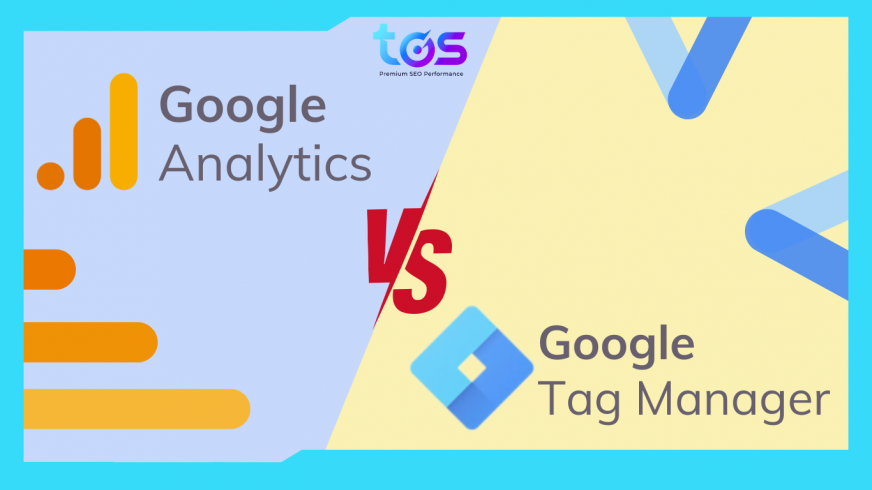
Xem thêm:
- Phân biệt SEO vs SEM – SEO và SEM có bổ trợ cho nhau không?
- [CẬP NHẬT] Top 20 Công ty SEO Web Uy Tín, Chuyên Nghiệp NHẤT Việt Nam 2025
Lợi ích của Google SEO Tag Manager
- Chèn Schema vào website: GTM cho phép bạn chèn schema vào từng trang web ngay cả khi giao diện không hỗ trợ, giúp cải thiện SEO và hiển thị kết quả tìm kiếm phong phú hơn.
- Tự động chèn Schema: Nếu bạn không sử dụng WordPress, GTM có thể tự động chèn schema cho toàn bộ trang web, tương tự như plugin Yoast SEO.
- Gắn Tracking người dùng: GTM giúp theo dõi hành vi người dùng, từ đó bạn có thể cải thiện trải nghiệm người dùng (UX/UI) và nội dung (content) dựa trên dữ liệu thu thập được.
- Nhanh chóng: Giảm sự phụ thuộc vào đội ngũ IT, giúp người dùng doanh nghiệp thao tác nhanh chóng hơn.
- Xem trước an toàn: Tính năng này cho phép bạn kiểm tra các vấn đề về định dạng và bảo mật trước khi triển khai thẻ chính thức.
Xem thêm:
- Screaming Frog SEO Spider Tool: Hướng dẫn cách sử dụng chi tiết nhất 2025
- Hướng dẫn cách tạo trang web miễn phí và chuyên nghiệp, chuẩn SEO 2025

Cách hoạt động của Google SEO Tag Manager
Google Task Manager (GTM) có 3 thành phần chính sau:
- Tags (Thẻ): Đây là các đoạn mã được sử dụng để gửi dữ liệu đến các hệ thống như Google Analytics. Ví dụ, bạn có thể tạo một thẻ để gửi thông tin về lượt xem trang đến Google Analytics.
- Triggers (Trình kích hoạt): Trình kích hoạt xác định khi nào và ở đâu thẻ sẽ được kích hoạt. Ví dụ, bạn có thể thiết lập một trình kích hoạt để gửi thông tin bất cứ khi nào có người truy cập vào một trang web cụ thể.
- Variables (các biến): Biến là các giá trị động mà GTM sử dụng để thay thế các giá trị tĩnh trong thẻ và trình kích hoạt. Ví dụ, biến có thể là URL của trang hiện tại hoặc giá trị của một trường biểu mẫu.
GTM giúp tiết kiệm thời gian và quản lý mã của mình nếu bạn có nhiều thẻ khác nhau được liên kết với trang web. Hay là cần gỡ lỗi mã của mình nếu có điều gì đó không hoạt động bình thường.
Lưu ý: việc đặt thẻ trên các trang web của bạn giúp có mã rõ ràng hơn, tốc độ trang web thực sự cải thiện.
Xem thêm:
- SEO Onpage là gì? 20+ Checklist tối ưu SEO Onpage hiệu quả 2025
- Slug Là Gì? Cách Tạo Và Tối Ưu Slug URL WordPress Trong SEO
Hướng dẫn cài đặt Google SEO Tag Manager
Mới nhìn vào thì có vẻ như ai cũng nghĩ GTM rất khó để sử dụng. Nhưng ở dưới đây sẽ chỉ bạn cách để sử dụng nó mốt cách dễ dàng nhất.
Bước 1: Tạo tài khoản GTM và thiết lập Container (vùng chứa)
Để bắt đầu sử dụng Google Tag Manager, hãy truy cập vào https://tagmanager.google.com và đăng ký tài khoản GTM. Nếu đã có tài khoản Google, bạn có thể đăng nhập ngay lập tức.
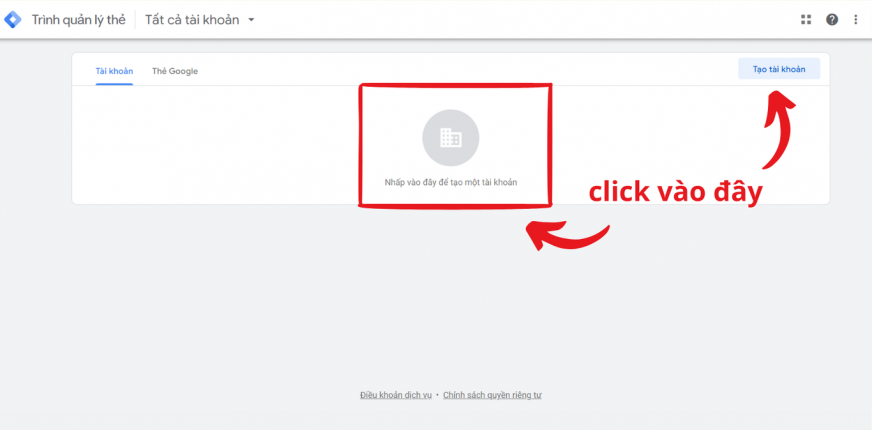
Sau khi bạn nhập tên doanh nghiệp của mình (hoặc bất cứ thứ gì sử dụng để chỉ trang web của mình), bạn sẽ được yêu cầu thiết lập cái được gọi là vùng chứa.
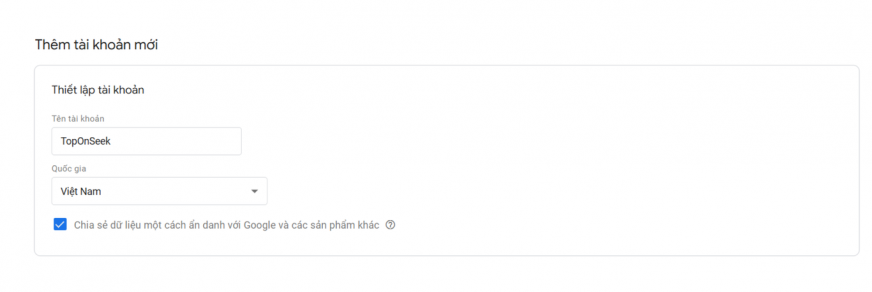
Xem thêm: 25 Google Tools miễn phí đỉnh nhất dành cho Marketers
Bước 2: Thêm mã code Google Tag Manager vào vùng chứa
Khi tài khoản và vùng chứa của bạn được tạo thì bạn nhấp vào nút màu xanh, bạn sẽ thấy một trang hiển thị mới chứa 2 mã code của container mà bạn vừa tạo. Tiếp theo, bạn cần thực hiện 2 thao tác sau:
- Đoạn code GTM đầu tiên bạn dán trong cặp thẻ <head> </head>
- Đoạn thứ hai bạn dán vào trong cặp thẻ <body> </body>
Điều quan trọng là nó phải được dán vào mọi trang trên trang web của bạn, nơi bạn muốn sử dụng GTM. Bạn cũng sẽ nhận thấy rằng ở cuối trang, có khá nhiều tùy chọn để bạn thêm thẻ. Nhưng có thể thêm sau, tốt hơn hết nên thêm Google Analytics ngay lập tức.
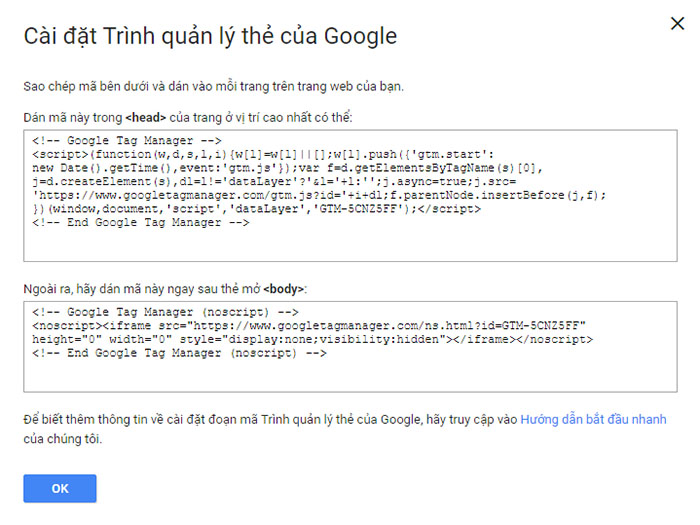
Xem thêm: 8 mẹo Google SEO giúp website lên trang đầu kết quả tìm kiếm
Bước 3: Thêm thẻ đã bao gồm Google Analytics
Ví dụ: Khi bạn nhấp vào nút Google Analytics (GA) như hình hiển thị ở bước số 2. Ngay lập tức, bạn sẽ được đưa đến một trang mới và yêu cầu bạn điền thông tin về tài khoản Google Analytics. Lúc này, công cụ sẽ biết được bạn có classic account hay universal account cũng như ID Google Analytics. Cụ thể, nếu bạn không tìm thấy ID ở tài khoản của mình, thì cũng có cách để GA đúng trên trang này.
Chú ý: Bạn sẽ không cần mã Google Analytics của mình sau khi bạn có GTM.
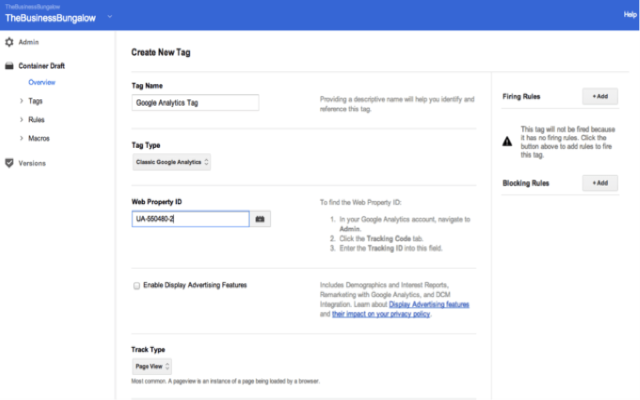
Xem thêm: [Cập nhật] Cách SEO top 1 Google 2025 cho người mới
Bước 4: Thêm Firing Rule
Như bạn thấy tấm ảnh ở phía trên, bạn có thể thêm tính năng Kích hoạt. Điều này có nghĩa là nếu bạn có các quy tắc nhất định muốn Google SEO Tag Manager biết về các trang nhất định thì có thể thêm tại đây. Bạn có thể chọn “existing rules” xong rồi chọn “All pages” (thường là sự lựa chọn tốt cho người mới sử dụng) hoặc chọn Create new rule.
Đề xuất bổ sung: Trên cùng một trang này, bạn có thể thêm cái được gọi là “Quy tắc chặn” cũng như chuyển đến “Cài đặt nâng cao”. Hai tính năng này cho phép bạn bật kích hoạt thẻ tùy chỉnh hoặc thêm các phiên bản khác nhau vào mỗi vùng chứa. Vì vậy, bạn nên xem liên kết này khi bạn cảm nhận được cách hoạt động của các công cụ. Đồng thời, bạn sẵn sàng chuyển sang các tính năng tùy chỉnh và nâng cao hơn.
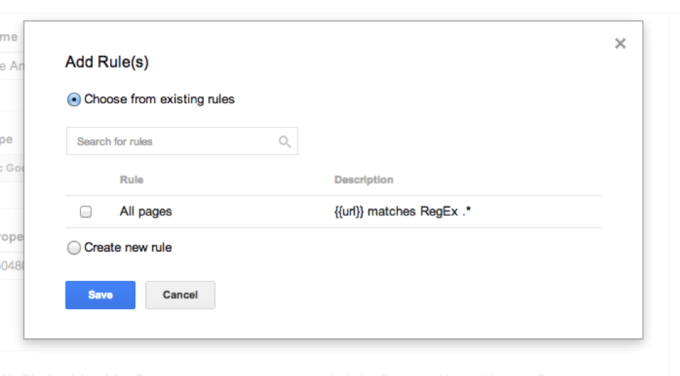
Bước 5: Publish
Cuối cùng, công cụ sẽ hiển thị cho xem trước những gì bạn vừa thiết lập và có thể nhấp vào chữ “publish”.
Tiếp theo sau đó, bạn có thể quay lại trang tổng quan GTM của mình và thêm thẻ mới. Hay là có thể thay đổi vùng chứa của mình bất kỳ lúc nào. Đơn giản là bạn chỉ cần đăng nhập vào trang tổng quan GTM. Trong ví dụ trên, chúng ta đã xem qua thẻ Google Analytics. Vì vậy, điều đó có nghĩa là mã cho Google Analytics sẽ hoạt động và thông tin sẽ được ghi vào tài khoản của bạn.
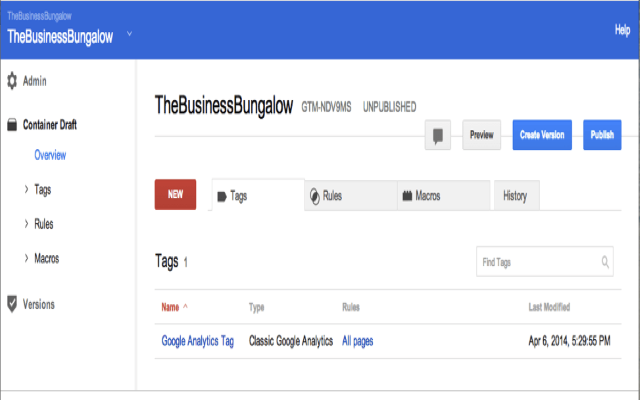
Hướng dẫn sử dụng Google Tag Manager
Google Tag Manager (GTM) là một công cụ mạnh mẽ giúp bạn quản lý và triển khai các thẻ (tags) trên trang web mà không cần chỉnh sửa mã nguồn. Dưới đây là hướng dẫn chi tiết về cách sử dụng Tags và Triggers trong GTM để gửi dữ liệu như số lượt xem trang (Page Views) và số lượt nhấp chuột (Clicks) đến Google Analytics.
Cách cài đặt Google Tag Manager cho quảng cáo Google Remarketing
Google Tag Manager (GTM) là một công cụ mạnh mẽ giúp bạn dễ dàng triển khai các chiến dịch quảng cáo Google Remarketing. Để tạo thẻ Google Remarketing, bạn thực hiện các bước sau:
- Bước 1: Truy cập vào Google Tag Manager và đăng ký tài khoản.
- Bước 2: Thiết lập thẻ Remarketing. Trong GTM, bạn vào Thẻ → Mới → Thẻ Google Ads Remarketing. Tiếp theo, nhập ID chuyển đổi của Google Ads và các thông số cần thiết khác.
- Bước 3: Thiết lập trình kích hoạt (Triggers). Tạo một trình kích hoạt mới để xác định khi nào thẻ Remarketing sẽ được kích hoạt.
- Bước 4: Xem trước và kiểm tra. Sử dụng chế độ xem trước của GTM để kiểm tra xem thẻ Remarketing có hoạt động đúng cách hay không. Đảm bảo rằng thẻ được kích hoạt đúng lúc và gửi dữ liệu chính xác đến Google Ads.
- Bước 4: Xuất bản và theo dõi. Sau khi kiểm tra và đảm bảo mọi thứ hoạt động đúng cách, xuất bản các thay đổi của bạn trong GTM.
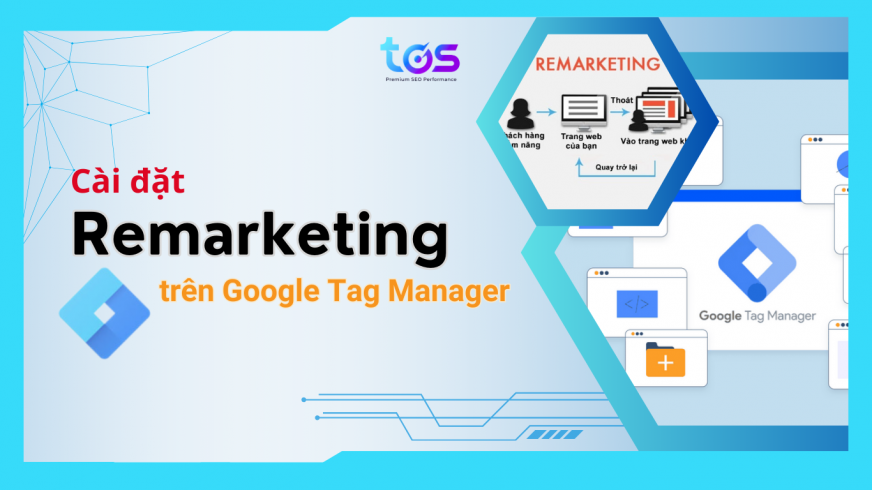
Xem thêm:
- Chạy Ads là gì? Các loại hình chạy quảng cáo phổ biến hiện nay
- ✔️ Hướng dẫn chạy quảng cáo Google ADS 2025 hiệu quả
Cài đặt FB pixel qua Google Tag Manager
- Bước 1: Tạo thẻ Facebook Pixel: Trong GTM, tạo một thẻ mới và chọn loại thẻ là “Custom HTML”.
- Bước 2: Dán mã Facebook Pixel vào ô HTML. Bạn có thể lấy mã này từ trình quản lý sự kiện của Facebook (Event Manager).
- Bước 3: Chọn trình kích hoạt bằng cách chọn All Pages và đặt tên cho thẻ FP Pixel.
Tracking Event: lượt click vào Hotline và Button
- Bước 1: Trong GTM, tạo một thẻ mới và chọn loại thẻ là “Google Analytics: GA4 Event” nếu bạn sử dụng GA4 hoặc “Universal Analytics” cho các thiết lập cũ hơn. Tại đây, cấu hình thẻ với các chi tiết sự kiện như Event Name (Tên sự kiện), Category (Danh mục), Action (Hành động) và Label (Nhãn).
- Bước 2: Thiết lập trình kích hoạt (Triggers): Chọn loại trình kích hoạt là “Click – All Elements” và cấu hình các điều kiện để nhận diện các nút hoặc liên kết Hotline mà bạn muốn theo dõi.
Bằng cách sử dụng Google Tag Manager, bạn có thể dễ dàng theo dõi các sự kiện quan trọng như lượt click vào số Hotline và các nút, giúp bạn hiểu rõ hơn về hành vi người dùng và cải thiện trải nghiệm trang web của mình.
Xem thêm:
- Cách xây dựng chiến dịch SEO lên TOP hiệu quả, chi tiết nhất [2025]
- UTM Tracking – Cách tạo UTM trên Google Analytics
Kết luận
Qua bài viết này như một phần nào đó giúp bạn hiểu được lợi ích của việc sử dụng SEO Google Tag Manager và cách thiết lập, hoạt động của nó. Ngoài ra, bạn có thể hiểu được việc thêm thẻ Google Analytics vào GTM sẽ có hiệu quả ra sao. Đây thực sự là một công cụ tuyệt vời giúp kiểm soát hoạt động kinh doanh của bạn một cách hiệu quả nhất.
Câu hỏi thường gặp
SEO Google Tag Manager là gì?
Google Tag Manager (GTM) là một công cụ SEO miễn phí giúp các doanh nghiệp quản lý, triển khai các đoạn mã và thẻ một cách hiệu quả giữa các phòng ban nhằm mục đích giám sát hiệu suất và hoạt động trên các thuộc tính kỹ thuật số như trang web hoặc ứng dụng web.
Lợi ích của Google SEO Tag Manager
– Chèn Schema vào website giúp cải thiện SEO và hiển thị kết quả tìm kiếm phong phú hơn.
GTM có thể tự động chèn schema cho toàn bộ trang web, tương tự như plugin Yoast SEO.
– Gắn Tracking người dùng, từ đó bạn có thể cải thiện trải nghiệm người dùng (UX/UI) và nội dung (content) dựa trên dữ liệu thu thập được.
– Giảm sự phụ thuộc vào đội ngũ IT, giúp người dùng doanh nghiệp thao tác nhanh chóng hơn.
– Xem trước an toàn, cho phép bạn kiểm tra các vấn đề về định dạng và bảo mật trước khi triển khai thẻ chính thức.
Xem thêm:
- Dịch Vụ SEO Bất Động Sản Trọn Gói, Chuyên Nghiệp, Hiệu Quả Nhất
- Google Voice là gì? Cách dowload và sử dụng Google Voice app
- Top 20 công cụ tìm kiếm tốt nhất phổ biến năm 2025
Nguồn tham khảo:
Bài viết mới nhất
TOS hợp tác & phát triển cùng các đối tác uy tín hàng đầu trong ngành



















